Effeithiau Testun Fformat - Llenwi Testun
Bydd y tiwtorial hwn yn dangos i chi sut i ychwanegu effeithiau llenwi testun ar gyfer y testun a ddewiswyd yn y corff negeseuon, pan fyddwch yn cyfansoddi, ateb, neu anfon e-bost yn Outlook.
Ychwanegu effeithiau llenwi testun ar gyfer testun dethol yn y corff negeseuon

Nodyn: Mae'r dulliau a gyflwynir ar y dudalen hon yn berthnasol i raglen bwrdd gwaith Microsoft Outlook 2019 yn Windows 10. A gall y cyfarwyddiadau amrywio'n sylweddol neu ychydig yn dibynnu ar fersiwn Microsoft Outlook ac amgylcheddau Windows.
Ychwanegu effeithiau llenwi testun ar gyfer testun dethol yn y corff negeseuon
Gallwch chi ychwanegu effeithiau llenwi solet neu effeithiau llenwi graddiant yn hawdd ar gyfer y testun a ddewiswyd yn y corff negeseuon. Gwnewch fel a ganlyn:
1. Yn y corff negeseuon, dewiswch y testun y byddwch chi'n ychwanegu effeithiau llenwi testun ar ei gyfer.
2. Ewch i'r Ffont grŵp ar y Testun Fformat tab, a chlicio ar yr angor ![]() yn y gornel dde-dde i agor y dialog Ffont.
yn y gornel dde-dde i agor y dialog Ffont.
Awgrymiadau: Gallwch hefyd agor y dialog Ffont trwy wasgu Ctrl + D allweddi gyda'i gilydd.
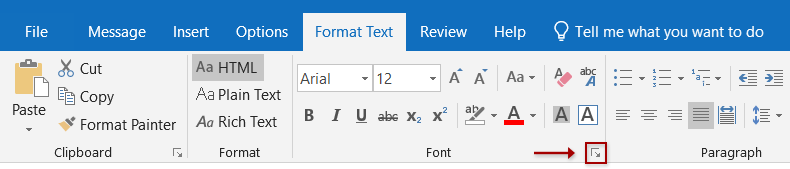
3. Yn y dialog Ffont, cliciwch y Effeithiau Testun botwm yn y gornel chwith isaf.
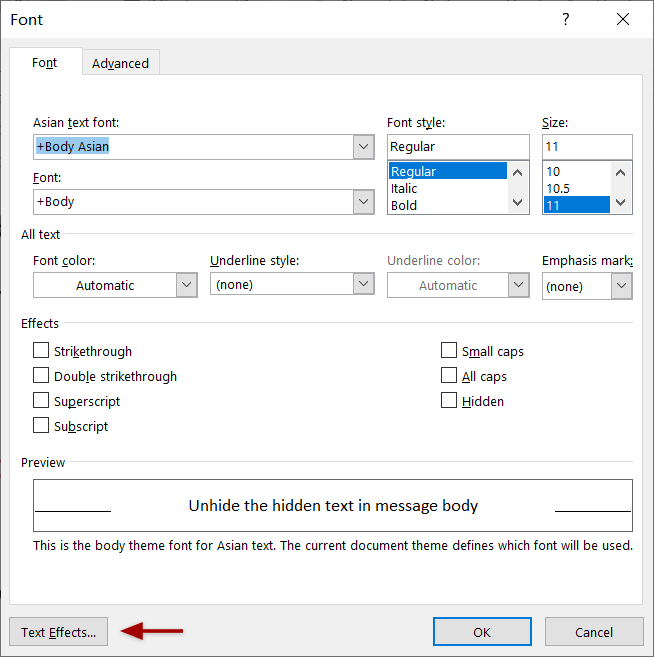
4. Yn y dialog Effeithiau Testun Fformat, galluogwch y Llenwi ac Amlinellu Testun tab, a chliciwch ar y saeth wag ![]() cyn Llenwi Testun i ehangu'r adran hon.
cyn Llenwi Testun i ehangu'r adran hon.
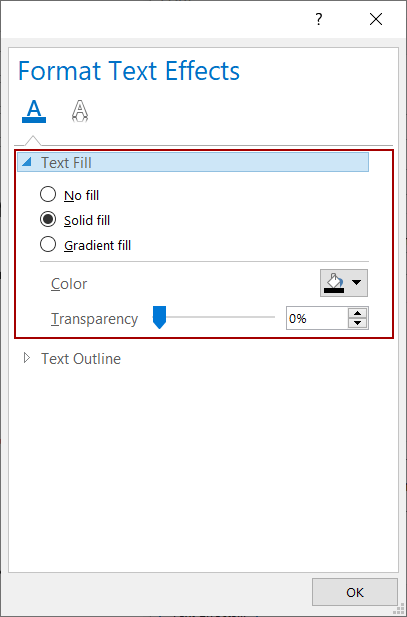
5. Dewiswch un o effeithiau llenwi testun, ac addaswch yr effaith llenwi testun yn ôl yr angen.
Dim llenwi
Os nad ydych am ychwanegu effeithiau llenwi testun neu glirio effeithiau llenwi testun presennol o'r testun a ddewiswyd, dewiswch hwn Dim llenwi opsiwn.
Llenwi solid
Os oes angen i chi ychwanegu effeithiau llenwi solet, dewiswch y Llenwi solid opsiwn, nodwch liw llenwi o'r lliw rhestr ostwng, a gosodwch y tryloywder llenwi yn ôl yr angen.
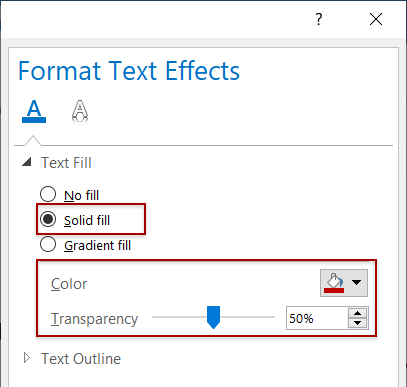
Llenwi graddiant
Os oes angen i chi ychwanegu effeithiau llenwi graddiant ar gyfer y testun a ddewiswyd, gwnewch fel a ganlyn:
(1) gwiriwch y Llenwi graddiant opsiwn;
(2) Dewiswch un o arddull llenwi graddiant o'r Graddiannau rhagosodedig rhestr ostwng.
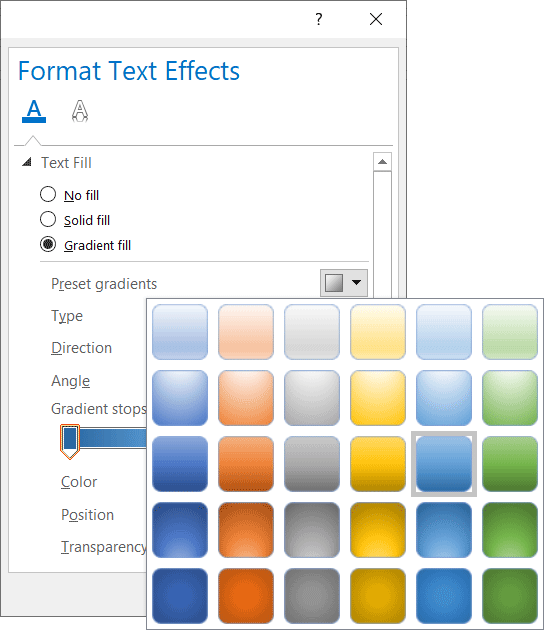
Os yw'r llenwad graddiant rhagosodedig penodedig yn cwrdd â'ch anghenion, gallwch orffen gosodiadau; os na, ewch ymlaen i addasu'r llenwad graddiant ar sail y llenwad graddiant penodedig.
(3) Cliciwch y math rhestr ostwng, a dewiswch y math graddiant yn ôl yr angen.
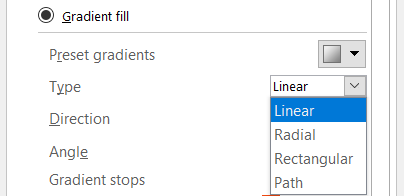
(4) Cliciwch y cyfarwyddyd rhestr ostwng, a dewis cyfeiriad graddiant yn ôl yr angen.
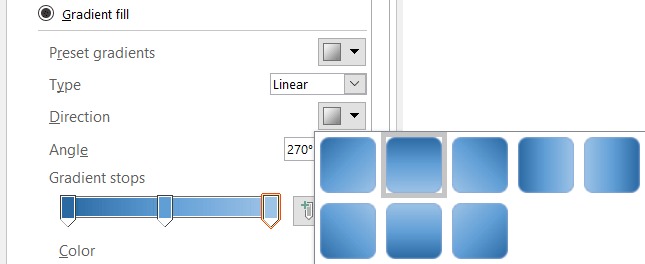
(5) Os oes angen, newid yr ongl graddiant yn y Angle blwch.
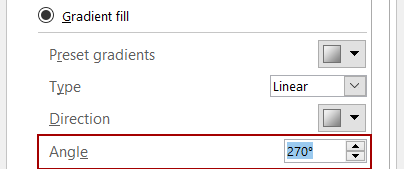
(6) Cliciwch y Ychwanegwch stop graddiant or Tynnwch y stop graddiant botymau i ychwanegu neu ddileu stopiau graddiant yn ôl yr angen.
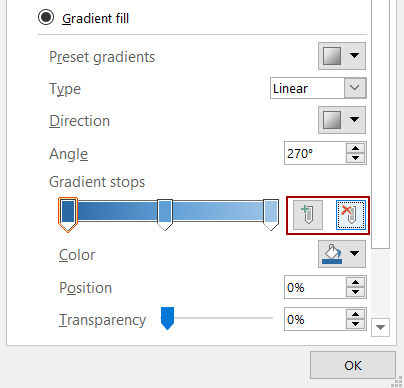
(7) Cliciwch i ddewis un stop graddiant yn y llithrydd graddiant, a nodwch y lliw llenwi, safle stopio, a llenwi tryloywder ar gyfer yr arhosfan yn ôl yr angen.
Yna ailadroddwch y cam hwn i nodi lliw llenwi, stopio safle, a llenwi tryloywder ar gyfer camau eraill fesul un.
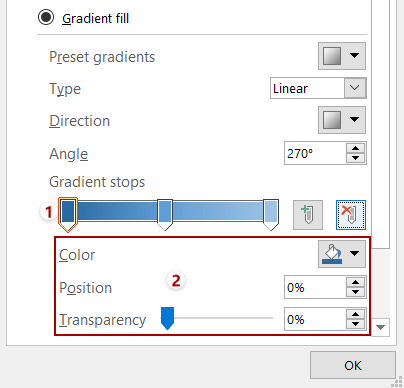
6. Cliciwch y OK botymau i achub y gosodiadau a chau'r ymgom Fformat Effeithiau Testun a'r ymgom Ffont.
Hyd yn hyn, mae'r effeithiau llenwi penodedig wedi'u hychwanegu ar gyfer y testun a ddewiswyd yn y corff negeseuon.
Nodyn
Gallwch ddewis testun yn y corff negeseuon a chlicio ar y Clir Pob Fformatio botwm ![]() ar y Testun Fformat tab i glirio'r holl fformatio o'r testun a ddewiswyd.
ar y Testun Fformat tab i glirio'r holl fformatio o'r testun a ddewiswyd.
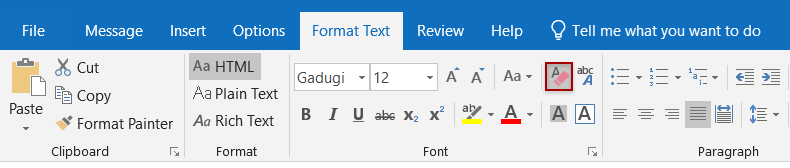
Mwy o erthyglau ...
Offer Cynhyrchiant Swyddfa Gorau
Kutools ar gyfer Rhagolwg - Dros 100 o Nodweddion Pwerus i Werthu Eich Outlook
🤖 Cynorthwy-ydd Post AI: E-byst pro ar unwaith gyda hud AI - un clic i atebion athrylith, tôn berffaith, meistrolaeth amlieithog. Trawsnewid e-bostio yn ddiymdrech! ...
📧 E-bostio Automation: Allan o'r Swyddfa (Ar gael ar gyfer POP ac IMAP) / Amserlen Anfon E-byst / Auto CC/BCC gan Reolau Wrth Anfon E-bost / Awto Ymlaen (Rheolau Uwch) / Auto Ychwanegu Cyfarchiad / Rhannwch E-byst Aml-Dderbynnydd yn Negeseuon Unigol yn Awtomatig ...
📨 Rheoli E-bost: Dwyn i gof E-byst yn Hawdd / Rhwystro E-byst Sgam gan Bynciau ac Eraill / Dileu E-byst Dyblyg / Chwilio Manwl / Cydgrynhoi Ffolderi ...
📁 Ymlyniadau Pro: Arbed Swp / Swp Datgysylltu / Cywasgu Swp / Auto Achub / Datgysylltiad Auto / Cywasgiad Auto ...
🌟 Rhyngwyneb Hud: 😊Mwy o Emojis Pretty a Cŵl / Rhowch hwb i'ch Cynhyrchiant Outlook gyda Golygfeydd Tabbed / Lleihau Outlook Yn lle Cau ...
???? Rhyfeddodau un clic: Ateb Pawb ag Ymlyniadau Dod i Mewn / E-byst Gwrth-Gwe-rwydo / 🕘Dangos Parth Amser yr Anfonwr ...
👩🏼🤝👩🏻 Cysylltiadau a Chalendr: Swp Ychwanegu Cysylltiadau O E-byst Dethol / Rhannwch Grŵp Cyswllt i Grwpiau Unigol / Dileu Atgoffa Pen-blwydd ...
Dros Nodweddion 100 Aros Eich Archwiliad! Cliciwch Yma i Ddarganfod Mwy.

